苹果电脑虽然是以macOS系统闻名,但有些用户可能需要使用Windows系统进行特定的工作或游戏。本文将为大家提供一份详细的教程,从准备工作到系统安装...
2025-08-08 148 ???????
在使用电脑过程中,我们不可避免地会遇到各种问题,如系统崩溃、病毒入侵等。此时,进行系统重装是解决问题的有效方法之一。而Win8一键系统安装就是一种便捷且高效的系统恢复方法,能够帮助我们迅速恢复电脑原始状态。本文将为大家介绍Win8一键系统安装的详细步骤。
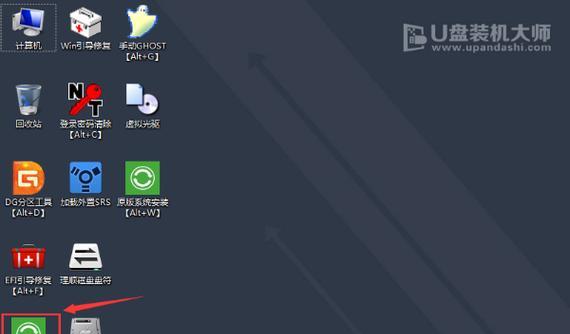
准备工作:备份重要数据
在进行任何系统操作之前,我们都需要先备份重要的个人数据,以免在安装系统过程中丢失。可以将数据复制到外部存储设备或云端储存空间中。
选择合适的Win8系统镜像文件
根据自己电脑的硬件配置和系统版本需求,选择相应的Win8系统镜像文件。可从官方网站或其他可信渠道下载。
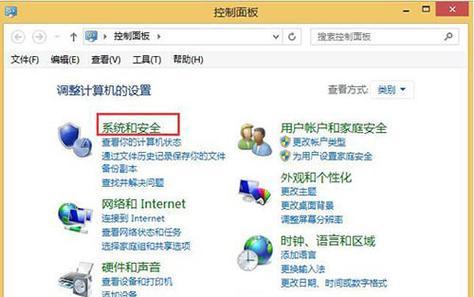
制作Win8系统启动盘
将下载的Win8系统镜像文件写入U盘或光盘中,制作成启动盘。可以使用第三方软件如Rufus或WindowsUSB/DVDDownloadTool来完成这一步骤。
进入电脑BIOS设置
将制作好的启动盘插入电脑,重启电脑并进入BIOS设置界面。不同电脑品牌可能有不同的进入方式,可通过按下相应的快捷键(如F2、F12、ESC等)进入。
调整启动顺序
在BIOS设置界面中,找到“Boot”或“启动选项”菜单,将启动顺序设置为首先从U盘或光盘启动。

保存设置并重启电脑
将设置保存后,退出BIOS设置界面,并重新启动电脑。此时,电脑将从制作好的启动盘中引导。
选择语言和区域设置
进入Win8系统安装界面后,选择合适的语言和区域设置,并点击“下一步”。
点击“安装现在”
在安装选项界面中,点击“安装现在”按钮开始系统安装过程。
接受许可协议
阅读并接受Win8系统许可协议,然后点击“下一步”。
选择安装类型
在选择安装类型界面中,可以选择“自定义”来对分区和磁盘进行调整,或选择“快速”来自动分配空间。
等待系统安装完成
系统安装过程需要一定的时间,请耐心等待。在此过程中,电脑可能会多次重启。
设置用户名和密码
系统安装完成后,设置用户名和密码,并填写其他相关信息。
完成安装
在设置完所有信息后,系统将开始最后的配置工作,并进入Win8系统桌面。
重新安装驱动程序
根据自己电脑的硬件情况,重新安装相应的驱动程序,以确保电脑正常运行。
恢复个人数据和软件
最后一步是将之前备份的个人数据和软件重新导入新系统中,以保留自己的文件和设置。
通过Win8一键系统安装方法,我们可以在电脑出现问题时,轻松快捷地恢复到原始状态。但在进行任何系统操作前,请务必备份重要数据,并谨慎选择系统镜像文件来源。希望本文提供的Win8一键系统安装教程能对大家有所帮助。
标签: ???????
相关文章

苹果电脑虽然是以macOS系统闻名,但有些用户可能需要使用Windows系统进行特定的工作或游戏。本文将为大家提供一份详细的教程,从准备工作到系统安装...
2025-08-08 148 ???????

HTCU11作为一款旗舰级智能手机,凭借其强大的性能和独特的创新设计,在市场上引起了广泛关注。本文将介绍HTCU11的各项特点和功能,并深入探讨其为用...
2025-08-07 184 ???????

NVIDIAGT218是一款面向消费者市场的图形处理器,其强大的性能和出色的可靠性使其成为众多用户的首选。本文将对NVIDIAGT218的主要特点、性...
2025-08-04 134 ???????

现如今,移动游戏已经成为人们日常娱乐生活的一部分。而要想获得更好的游戏体验,选择一款合适的设备至关重要。在这方面,iPadmini2绝对是您的最佳选择...
2025-08-01 154 ???????

作为一款备受瞩目的智能手机,VivoY66以其细腻的画质和出色的自拍功能引起了广泛关注。本文将深入探讨VivoY66的特点和优势,并带领读者了解这款手...
2025-08-01 174 ???????

作为一款极富竞争性的电子竞技游戏,《反恐精英:全球攻势》(CSGO)一直以来都备受玩家关注。而尼科准星参数作为游戏中的重要设定之一,对于玩家来说影响着...
2025-08-01 181 ???????
最新评论